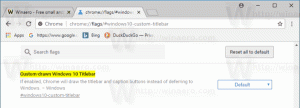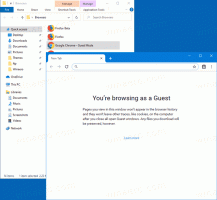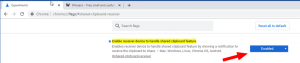Майское обновление прошивки Xbox рекламирует QoS для трафика и Stories на мобильных устройствах
Microsoft объявила о выпуске майского обновления прошивки Xbox. Он доступен как для Xbox Series X и S, так и для всего семейства Xbox One. В этом обновлении добавлена поддержка приоритетов трафика качества обслуживания (QoS). Это обеспечит эффективную работу сети под нагрузкой.
Реклама
Теги приоритета с маркировкой качества обслуживания (QoS)
Качество обслуживания (QoS) — это новая функция на консолях Xbox, которая отдает приоритет исходящему сетевому трафику, чувствительному к задержкам, будь то голосовой чат, потоковая передача или многопользовательский режим (в поддерживаемых играх). Это устраняет проблемы с подключением при использовании загруженных сетей.
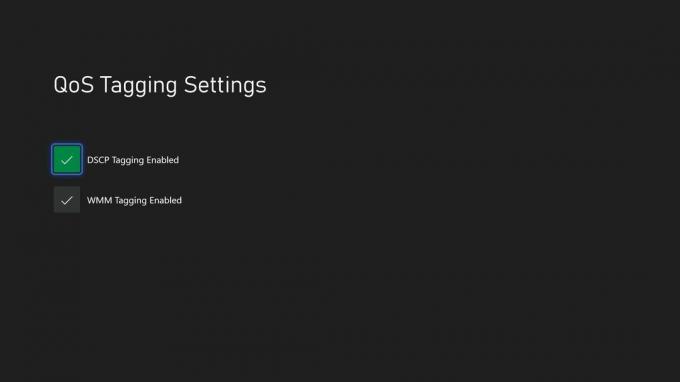
В приложении «Настройки» в разделе «Основные» -> «Настройки сети» -> «Дополнительные настройки» вы найдете новую кнопку «Настройки тега QoS». Нажав на нее, вы перейдете на новую страницу, где вы найдете две новые опции: включена маркировка DSCP и включена маркировка WMM.
Тегирование DSCP включено
Метки кода дифференцированных услуг (DSCP) реализованы на уровне пакетов IPv4 и IPv6. Эта технология используется в проводных и беспроводных сетях для обнаружения чувствительного к задержкам сетевого трафика. Метки DSCP можно использовать в сетях, поддерживающих приоритезацию тегированного трафика, таких как домашние маршрутизаторы, шлюзы с поддержкой QoS или сети интернет-провайдеров, поддерживающие низкую задержку DOCSIS.
Тегирование WMM включено
Метки Wi-Fi Multimedia (WMM) добавляются на уровне беспроводных пакетов и работают только при подключении к беспроводным сетям. Функция WMM обычно включена по умолчанию на маршрутизаторах и шлюзах. Он защищает приоритетный трафик Wi-Fi от задержек и пропускной способности в перегруженных беспроводных сетях.
Истории в приложении Xbox для Android и iOS
Microsoft представила Stories, которые будут доступны в мобильных приложениях. Эта функция скоро появится во всех регионах, где представлены бренды Xbox. С помощью Stories вы можете запечатлеть игровые моменты, в том числе игровые клипы, скриншоты или достижения. После этого вы можете поделиться им с друзьями. Канал историй показывает контент за последние 72 часа, и все, чем вы делитесь, также публикуется в ленте активности в вашем профиле. Есть возможность добавлять реакции на свои посты.
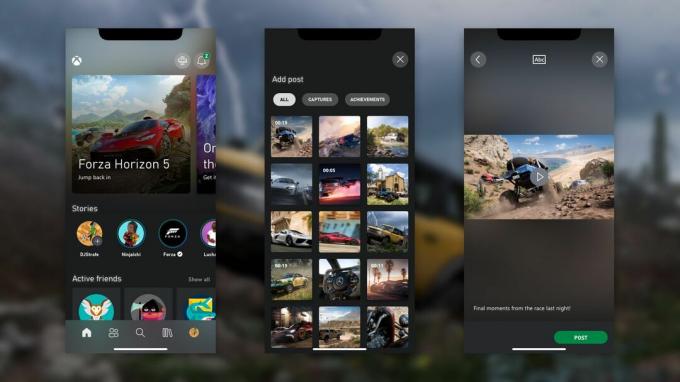
Раздел «Истории» находится на главной странице приложения Xbox. Чтобы создать историю, вам нужно нажать на кнопку + кнопку рядом с изображением вашего профиля, а затем выберите клип, снимок экрана или достижение, которое вы хотите опубликовать в галерее. Это откроет страницу предварительного просмотра, где вы можете добавить некоторое описание (через Xbox).
Если вам понравилась эта статья, пожалуйста, поделитесь ею с помощью кнопок ниже. Это не потребует от вас многого, но поможет нам расти. Спасибо за вашу поддержку!